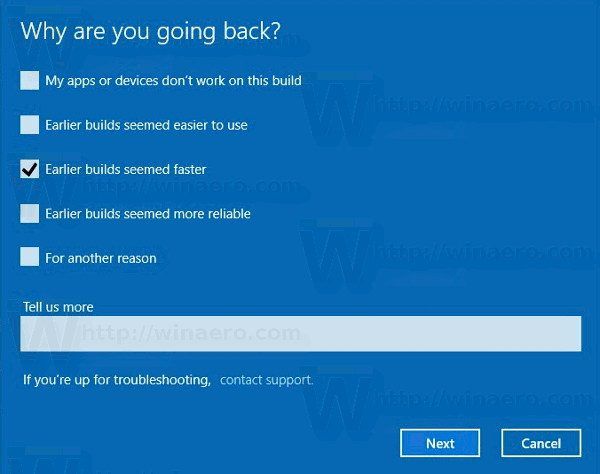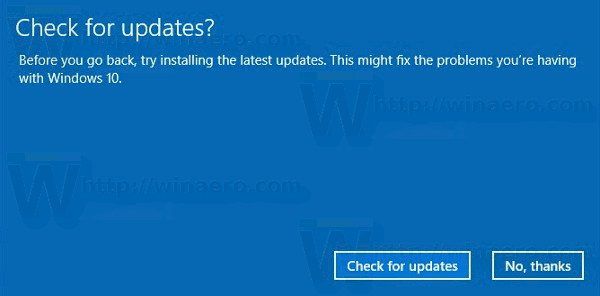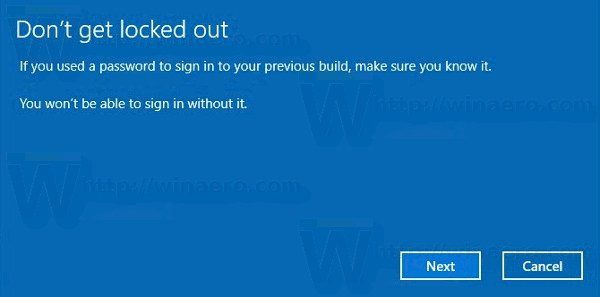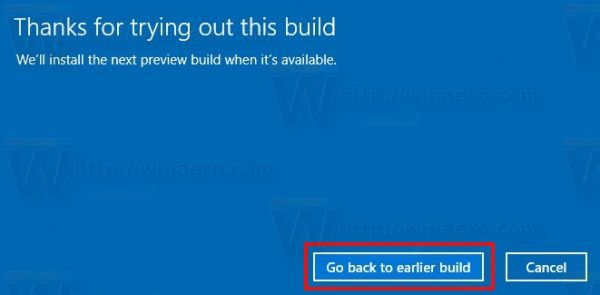Program Windows Insider melibatkan penerimaan binaan pra-rilis Windows 10. Sebilangan besar pengguna adalah peserta program pada Rings yang berbeza. Ini membolehkan mereka menerima versi sistem operasi yang sangat segar dengan ciri-ciri baru. Selalunya, binaan baru disertakan dengan pepijat yang boleh menjadikan komputer tidak dapat di-boot atau tidak dapat digunakan. Dalam kes ini, adalah idea yang baik untuk kembali ke binaan sebelumnya.
Iklan
Apabila binaan baru Windows 10 dipasang, OS membuat salinan sandaran binaan yang telah dipasang sebelumnya di bawah folder Windows.old pada pemacu sistem anda (C :). Fail yang disimpan dalam folder itu akan membolehkan anda kembali ke binaan sebelumnya sehingga 10 hari setelah menaik taraf ke binaan terbaru.
Windows 10 membolehkan memulihkan pelepasan OS yang lebih lama tanpa kehilangan fail anda seperti dokumen, gambar, muzik dan fail lain.
Catatan: Sekiranya anda telah membuang item 'Pemasangan Windows Sebelumnya' dengan Pembersihan Cakera atau Rasa Penyimpanan , memulihkan binaan sebelumnya tidak mungkin.
bagaimana untuk melihat semua komen anda di youtube
Sebelum meneruskan
Pastikan ruang cakera anda cukup pada pemacu C: anda. Sebaiknya ruang kosong pada pemacu anda adalah dua kali lebih besar daripada folder Windows.old anda untuk membolehkan OS bergerak dan menyalin failnya.
Sekiranya anda telah memasang beberapa aplikasi dari Store atau beberapa aplikasi Desktop SELEPAS anda menaik taraf ke versi Windows 10 yang lebih baru, aplikasi tersebut akan dikeluarkan. Pilihan penyesuaian anda untuk akaun tempatan tidak akan dipindahkan ke versi sebelumnya. Untuk Akaun Microsoft, tetapan anda harus dimigrasikan dengan lancar.
Akhir sekali, ingat bahawa Windows 10 sekali lagi akan mencuba memasang binaan Insider Preview terbaru daripada binaan Windows 10 yang lebih lama yang anda cuba pulihkan. Anda mungkin ingin memutuskan sambungan rangkaian anda buat sementara waktu.
Pastikan akaun pengguna anda mempunyai keistimewaan pentadbiran . Sekarang, ikuti arahan di bawah.
cara melakukan multitask pada ios 9
Kembali ke Binaan Sebelumnya di Windows 10
- Buka Tetapan .
- Pergi ke Kemas kini & keselamatan - Pemulihan.
- Di sebelah kanan, tatal ke butang 'Bermula' di bawah Kembali ke versi Windows 10 sebelumnya.
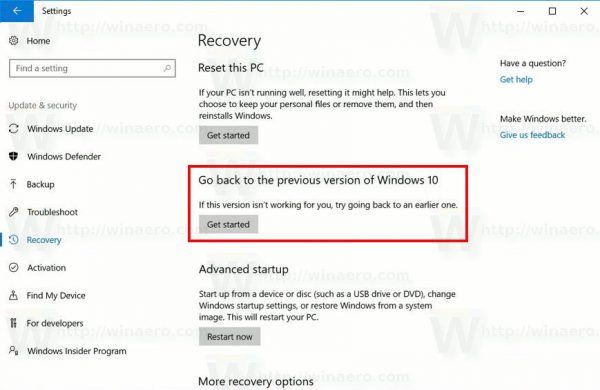 Selepas beberapa saat, anda akan diminta untuk mengisi sebab mengapa anda mengeluarkan pelepasan. Anda boleh memilih salah satu sebab berikut:
Selepas beberapa saat, anda akan diminta untuk mengisi sebab mengapa anda mengeluarkan pelepasan. Anda boleh memilih salah satu sebab berikut:
- Aplikasi atau peranti saya tidak berfungsi pada build ini
- Binaan sebelumnya kelihatan lebih senang digunakan
- Binaan awal kelihatan lebih pantas
- Binaan sebelumnya kelihatan lebih dipercayai
- Sebab lain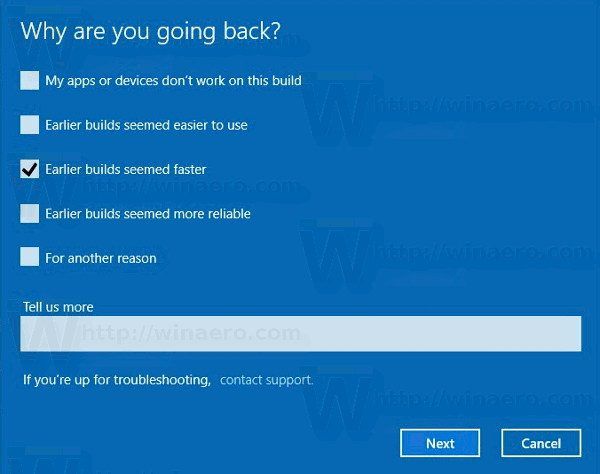
- Seterusnya, anda akan diminta untuk memeriksa kemas kini terkini dan melihat apakah masalah anda dapat diselesaikan.
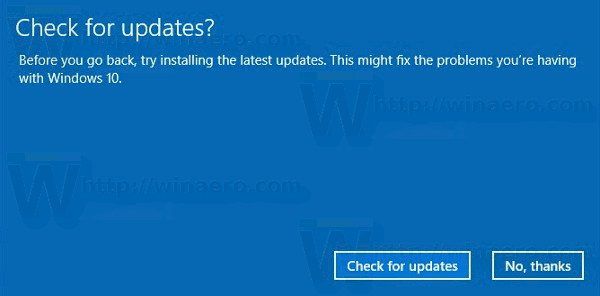
- Selepas itu, Windows 10 akan mengingatkan anda bahawa anda perlu mengetahui kata laluan akaun pengguna dalam sistem operasi yang dipasang sebelumnya.
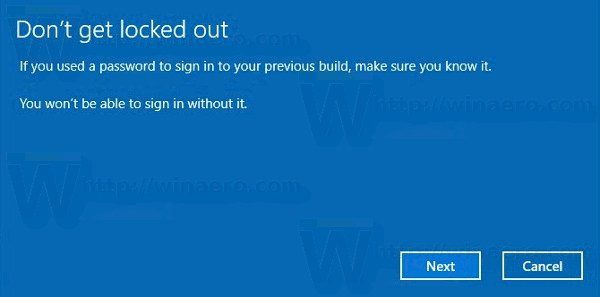
- Petunjuk terakhir bertuliskan 'Terima kasih kerana mencuba build ini'. Di sana anda perlu mengklik butang bernama 'Kembali ke binaan sebelumnya'. Windows 10 akan menyahpasang build semasa dan kembali ke versi Windows sebelumnya. Proses ini akan memakan masa, seperti memasang binaan baru.
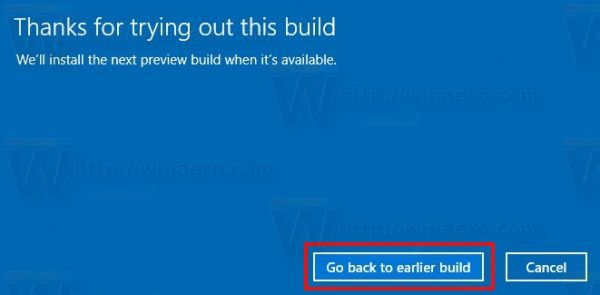
Itu sahaja.

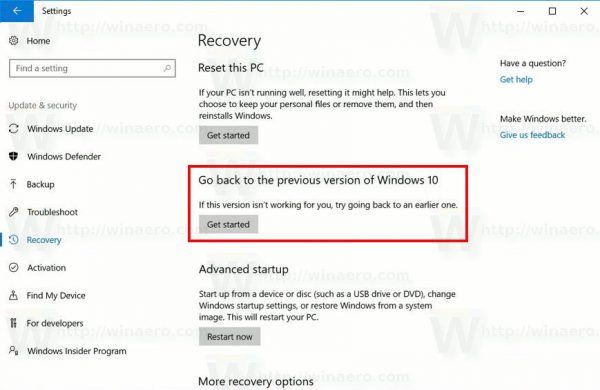 Selepas beberapa saat, anda akan diminta untuk mengisi sebab mengapa anda mengeluarkan pelepasan. Anda boleh memilih salah satu sebab berikut:
Selepas beberapa saat, anda akan diminta untuk mengisi sebab mengapa anda mengeluarkan pelepasan. Anda boleh memilih salah satu sebab berikut: